Cacti中文使用手册

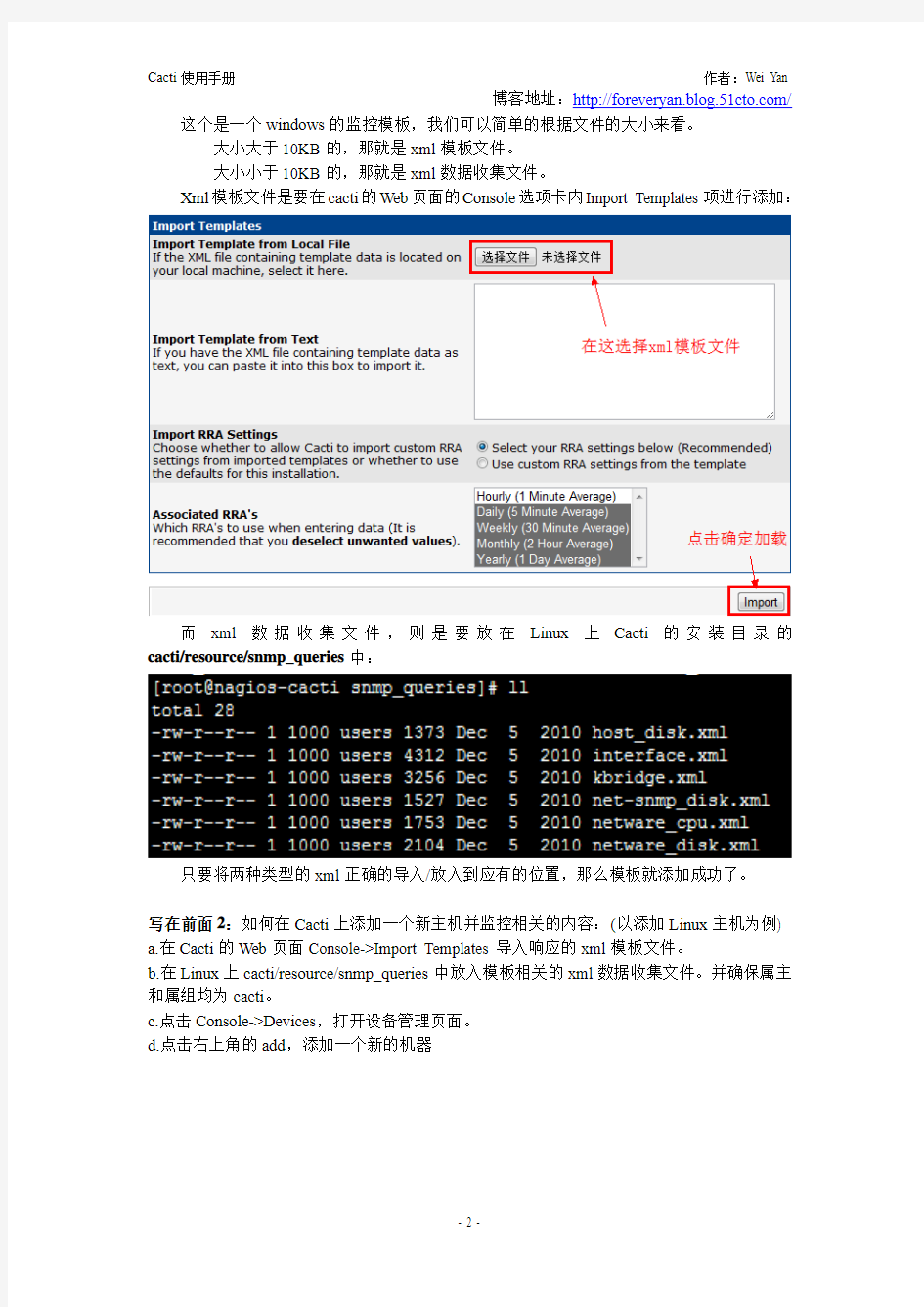
Cacti使用手册
作者:Wei Yan
博客地址:https://www.360docs.net/doc/0015461869.html,/ I.总览
Cacti和Nagios的监控体系可以说是使用广泛而且支持丰富的国内外的运维人员都需要掌握的一套监控体系,这套体系的好处在于使用Cacti的强大画图和自定义画图能力,以及Nagios的可控报警。但是网上的大部分内容都是如何安装,在安装成功如何使用的方面介绍的很少,而真正开始用之后,为了工作需要就需要不断地去Cacti官网查看使用文档,或者论坛去翻别人的帖子,十分麻烦。于是我决定写一篇使用方面的手册,以让大家真正会用这套系统。
本文不包含任何Cacti和Nagios的安装工作,如需安装,请移步:
生产环境开源监控系统整合Nagios+Cacti+Nconf
本文所有监控项均使用SNMP监控。
II.Cacti的使用
Cacti的常用服务器的画图大部分都是使用模板的形式做的,而Cacti安装好之后本身自带了一部分模板,这些模板虽然可用,但是支持的项目太少,于是我们要寻求更多的模板以及更优化的内容。
Cacti的官方的模板库:https://www.360docs.net/doc/0015461869.html,/templates
一:使用模板添加响应主机的基本监控项
写在前面1:cacti模板的一般加载方法:
一个Cacti的模板一般有两部分组成。一部分是xml模板文件,另一部分是xml的数据收集文件,虽然这两种文件都是xml格式的,但是你可以很显而易见的就能分出它们的不同。因为它们的文件大小一点都不相似。
举个简单的例子:
这个是一个windows的监控模板,我们可以简单的根据文件的大小来看。
大小大于10KB的,那就是xml模板文件。
大小小于10KB的,那就是xml数据收集文件。
Xml模板文件是要在cacti的Web页面的Console选项卡内Import Templates项进行添加:
而xml数据收集文件,则是要放在Linux上Cacti的安装目录的cacti/resource/snmp_queries中:
只要将两种类型的xml正确的导入/放入到应有的位置,那么模板就添加成功了。
写在前面2:如何在Cacti上添加一个新主机并监控相关的内容:(以添加Linux主机为例)
a.在Cacti的Web页面Console->Import Templates导入响应的xml模板文件。
b.在Linux上cacti/resource/snmp_queries中放入模板相关的xml数据收集文件。并确保属主和属组均为cacti。
c.点击Console->Devices,打开设备管理页面。
d.点击右上角的add,添加一个新的机器
e.当主机的信息填好之后,点击Create
f.此时你的页面左上角应该显示:Save Successful,并且已经显示出了主机信息和SNMP信息,如果SNMP信息显示SNMP error,请查看最后的问题综述。
g.这时我们就可以添加相应的监控项了,在页面最下方的Associated Graph Templates中添加
图形模板,在Associated Data Queries中添加数据模板。
i.点击右上角的Create Graphs for this Host,来为刚才通过模板所获得到的数据进行画图。
j.选中需要画图的项,其中依然分为两部分:
通过Graph Templates中的内容都需要选中,而Data Query获取的内容比较详细,所以可以按需选择。
k.选择好需要画图的项目后,点击右下角的Create,左上角会出现被创建出来的画图项。
在Graphs界面显示新添加主机。
a.在Cacti Web界面Graph Trees中,选择相应的列(或者系统默认的Default Tree)。
b.进去Tree之后,点击右上角的Add,添加一个新的显示项。
c.在Tree Item Type中选择Host,然后在下面的Host中选择我们刚才创建的主机。点击Create。
d.此时,再进入Graphs界面,就可以看到在Default Tree下加入了我们新创建的主机。
1.Windows常用模板
Windows一般所需要监控的基本内容有:
●CPU Use
●Memory Use
●Disk Size
●Interface Traffic
为了解决基本的监控项,我们需要以下模板。
A.Cacti_SNMP_Informant_Standard_Metrics_v12.zip
B.Cacti_host_template_ucdnet_snmp_host.gz
我们还需要在Windows主机上安装一个软件,以确保SNMP能发送更多的信息为我们提供数据采集:informant-std-16.exe
使用A模板来监控Windows的CPU项目
使用B模板来监控网络,硬盘,内存。
最终,添加完相关模板,在创建Windows主机之后,在Devices->Your Windows host ->页面下方正确添加的各种Templates如下:
由于Windows模板下都是Data Queries。所以请确保添加完相关的Data Queries之后,所有项目的Status下应该都是Success以及是能看到很多Items以及Rows的。这说明数据正确采集,如果没有,请移步最后问题综述的问题4。
最后添加完并且画图的监控结果
2.Linux常用模板
Linux与Windows监控的内容基本相同:
●CPU Use
●Load Average
●Memory Usage
●Swap Usage
●Disk I/O
●Disk Size
●Interface Traffic
为了解决Linux监控内容,我们使用以下模板:
A.Cacti_host_template_ucdnet_snmp_host.gz
B.Cacti_graph_template_ucdnet_-_memory/swap_usage_linux.xml
C.Data_query_snmp_-_get_disk_io
最终,添加完相关模板,在创建Linux主机之后,在Devices->Your Linux host ->页面下方正确添加的各种Templates如下:
在所有的Linux监控添加后的内容如下:
3.Switch && Router的相关模板
由于市面上Switch和Router的型号众多,而不同的型号可能就需要不同的模板,不能像Windows和Linux一样进行统一,所以当你需要监控Switch和Router的时候,请Google 响应的型号的模板,或者在Cacti官方的模板库中进行查找。查找之后添加的过程都大同小异,这里不再赘述。
二:自定义脚本的添加以及监控
很多时候,我们需要为我们独有的环境去指定监控内容,那么如何制定呢?就可以通过自己写脚本的方式进行收集数据。这里我用一个监控QQ在线人数的例子来举例。
准备工作:我们需要一个脚本,脚本的语言随意,只要在Linux的机器上能够使用运行并且有返回内容。比如我们即将使用的脚本:
#!/bin/bash
echo "QQ_Now:`curl https://www.360docs.net/doc/0015461869.html,/online.shtml | grep qqdata | cut -d":" -f 3 | cut -d">" -f 2 | cut -d"<" -f 1`"
此脚本运行之后输出内容为:
这个里面只有最后一行是有用的,其他的为curl的抓取信息。
我们的脚本要放在一个确保Cacti用户可访问的位置。常用的地方是:cacti/scripts/*中,那么当脚本准备停当之后,就开始我们的监控工作。
1.创建数据输入方式
●在Console-->点击Data Input Methods
●点击右上角的Add,添加一个新的数据获取方式
●点击Create,出现新的项目
●新的项目包括Input Fields和Output Fields,即输入内容和输出内容,输入内容其实就是
向脚本传递函数,我们这个脚本不需要传递什么参数进去,于是没有,只有Output Fields。
●在Output Fields上点击Add,添加新的输出内容。
●在Field[Output]中输入我们脚本的输出项:这里我填写“QQ_Now”
●在Friendly Name中输入解释输出项的内容,内容随意。
●勾选Update RRD File后,点击Create
●然后查看我们整个的数据获取方式信息,点击Save,左上角应出现“Save Successful”
2.创建数据源
●在Console->点击Data Sources,进入数据源界面
●点击右上角的Add,添加新的数据源
●确保Data Template和Host均为None。直接点击Create
●在新出现的信息面板中输入相关内容
●点击Create,此时左上角会出现Save Successful
●注意系统自动给生成的RRD文件路径,确保里面不会出现连续两个反斜线的路径信息。
如果出现,请手动修改为一个反斜线。如:
●点击Save,看到Save Successful,则数据源创建成功。
3.创建图像
●选择Console--> Graph Management,进入图像管理
●点击右上角的Add,添加一个新的图像
●选择Graph Template以及Host均为None,然后点击Create
●Title中输入图像的名字,其他保持不变。并点击Create
●然后你会看到多出的Graph Items,以及中间有一个看不到图的红叉,因为这个图我们
还没有定义。
●在Graph Items中点击Add,添加画图规则。
●添加完画图内容之后,点击Create/Save,返回之前的页面,接下来还要添加数据的展
示内容。
●再次点击Graph Items中的Add,这次添加的是数据的展示,展示当前值。
●设置好后点击Create创建这个项目,然后按照这个方法,分别创建最大值,最小值,
平均值的展示内容。
●添加好后内容如图。
4.将自定义好的图形,加入到Graphs面板
●在Cacti Web界面Graph Trees中,选择相应的列(或者系统默认的Default Tree)。
●进去Tree之后,点击右上角的Add,添加一个新的显示项。
●在Tree Item Type中选择Graph,然后在下面的Graph中选择我们刚才创建的图像。点
击Create。
●此时,再进入Graphs界面,就可以看到在Default Tree下已经出现了我们新创建的图像。
III.Cacti问题Q&A
1.填完Drivers信息之后显示红色的SNMP error
这是由于被监控机的SNMP设置问题,没有允许我们监控机进行监控,或者Community 不匹配导致的。
Linux可以在/etc/snmp/snmpd.conf中修改/增加发送snmp的机器,以及community。
Windows可以在Snmp服务中增加允许发送snmp的机器,以及community。
2.添加完图之后,等待了无数时间图依然无法绘制,反馈给我们一个红色的X。
首先,如果你是用添加的模板创建的图,那么显示不了的话,很有可能是由于模板太老,或者模板不正确导致的。可以考虑更新作者的最新模板以重新画图。当然,如果图像的确画不出来,那么我们可以打开画图的Debug日志的方式进行排错。
进入Graph Management,在Host中选择我们画不出图的那个Host,然后点Go,这样就在下面列出了所有在这个Host中的图像列表,点击那个无法画图的列表。这就进入了我们选定主机的相关图像的设置界面,我们应该可以看到这个界面下方依然有一个红X,证明我们无法画图,所以点击右上角的“Turn on Graph Debug Mode.”来打开Debug日志,这时候,就可以看到页面下方多出了"RRD Tool Command:"的列表,里面详细的描述了RRD工具是如何为我们画图的,这都不是关键,关键是最后的RRD Tool Says:比如
这里面是RRD Tool 告诉的我们为什么它无法画图,我们可以看到我当前例子的没有画图的原因是316.rrd这个文件不存在,说明在创建的时候rrd没有正确的创建出这个文件,这就有可能是所用的模板有问题了。
在这里,这是一个很好的查看为什么没有画出图的地方,没有画出的图RRD Tool会一一的告诉我们,我们只需要根据它说的来修正,直到RRD Tool Says: OK
3.图什么的都有,但是数据都是N/A,这是要闹哪样?
这个的解决办法其实跟无法画图的解决一样,就是我们去看数据的Debug日志。
进入Data Sources,在Host中选择没有数据的Host,然后在下面的列表中选择没有数据的那个图。进入数据设置界面,然后点击右上角的“Turn on Data Source Debug mode”,然后去分析它的报错。
4.在给主机添加Data Query的监控项的时候发现里面没有获取到数据。
这时候,如果它获取不到数据,我们就无法给它画图。因为在给它创建的图的界面上显示没有内容。
这时候可以直接点击上图中的Debugging下的相关内容,直接打开Debug查看状态。
这时就可以看到反馈出得信息,比如上图,发现SNMP无法获取数据。当然也有其他的,比如MIB文件不存在。只要你仔细看它反馈出来的问题,知道问题的根源,就一定能解决。当解决了数据获取之后,可以直接点击右边的绿色的小圆圈,就刷新了数据的获取状态。
5.关于cacti下文件的权限问题。
Cacti目录中的内容权限并不统一,而且权限要求的也很少,并不像其他的比如Nagios要求
的那么多。我们可以简单的保持整个Cacti目录的属主和属组都是Cacti即可。但是有两个特殊的例外:
第一个是cacti/rra目录,整个目录里的内容是RRD的画图文件自动在里面生成的。而生成之后里面文件的属主和属组到底是谁,取决最终是由哪个用户来创建的,而这个就是在Cacti的那个crontab里控制,如果我们使用的是root用户添加的crontab,那么这个rra目录中的内容属主和属组都是root。同理,如果我们的crontab是在cacti中设置的,那么rra目录中的内容属主和属组都是cacti。
第二个目录是cacti/scripts目录,这里面存的大部分都是我们自定义的脚本,一定要确保里面的脚本是cacti用户可执行的。最好的检测方法就是su到cacti用户中,进入这个目录,手动运行一下脚本,查看脚本是否成功执行。
格林伟迪QinQ改造过程中预配置文件改造说明
QinQ改造过程中预配置使用说明: 关闭命令透传功能:onu transmission-flag disable,确保GW-ONU使用预配置文件方式。 一、针对已经使用预配置的OLT 1、修改vlan相关信息,略。。。 2、QinQ配置,见《灵活QinQ改造说明.docx》文档。 3、打开onu-conf debug cdp调试信息。(此过程主要是为了观察下发是否都ok,配置文件下发过程是否完成,以便确认是否进行下一个slot的QinQ改造工作。) 4、修改配置文件: 1)查看配置文件,确认配置文件名称等信息; 2)进入配置文件(假设一个slot一个配置文件); 3)在配置文件节点下,执行show profile查看配置文件内容; 4)使用vlan dot1q_del rules <num> 命令删除修改前后不一致的配置内容; 5)同步骤3)确认预配置文件中删除的配置是否成功; 6)配置新的配置; 7)同步骤3)确认修改后的预配置文件内容是否符合预期的配置; 8)exit配置文件,同时输入Y保存配置文件,然后等待直到关联该预配置文件的所有ONU 的配置下发完成(此前已打开onu-conf debug cdp调试信息,当不再打印调试信息时基本可以说明与该预配置文件关联的ONU的配置已下发完成,可以进行另外一个配置文件的修改工作。) 5、当以上预配置工作下发完成,重复进行步骤4的操作,直到完成本OLT所有配置文件及配置下发过程,完成这些工作后,对每个PON口抽查确认配置是否下发,原则上抽查的ONU为每个型号ONU至少1个。 6、确认每个PON口的流量,包括步骤5中查看ONU的端口linkup状态,ONU的端口流量。 7、与客户工程师沟通,让客户工程师通过cacti或者mrgt等流量监控软件判断所有端口的流量是否都起来了(主要是OLT上联端口及PON口对应的交换芯片端口)。 8、确认完成,保证业务都正常,预配置工作完成。 其中4的详细过程介绍如下:
Cacti中文使用手册
Cacti使用手册 作者:Wei Yan 博客地址:https://www.360docs.net/doc/0015461869.html,/ I.总览 Cacti和Nagios的监控体系可以说是使用广泛而且支持丰富的国内外的运维人员都需要掌握的一套监控体系,这套体系的好处在于使用Cacti的强大画图和自定义画图能力,以及Nagios的可控报警。但是网上的大部分内容都是如何安装,在安装成功如何使用的方面介绍的很少,而真正开始用之后,为了工作需要就需要不断地去Cacti官网查看使用文档,或者论坛去翻别人的帖子,十分麻烦。于是我决定写一篇使用方面的手册,以让大家真正会用这套系统。 本文不包含任何Cacti和Nagios的安装工作,如需安装,请移步: 生产环境开源监控系统整合Nagios+Cacti+Nconf 本文所有监控项均使用SNMP监控。 II.Cacti的使用 Cacti的常用服务器的画图大部分都是使用模板的形式做的,而Cacti安装好之后本身自带了一部分模板,这些模板虽然可用,但是支持的项目太少,于是我们要寻求更多的模板以及更优化的内容。 Cacti的官方的模板库:https://www.360docs.net/doc/0015461869.html,/templates 一:使用模板添加响应主机的基本监控项 写在前面1:cacti模板的一般加载方法: 一个Cacti的模板一般有两部分组成。一部分是xml模板文件,另一部分是xml的数据收集文件,虽然这两种文件都是xml格式的,但是你可以很显而易见的就能分出它们的不同。因为它们的文件大小一点都不相似。 举个简单的例子:
这个是一个windows的监控模板,我们可以简单的根据文件的大小来看。 大小大于10KB的,那就是xml模板文件。 大小小于10KB的,那就是xml数据收集文件。 Xml模板文件是要在cacti的Web页面的Console选项卡内Import Templates项进行添加: 而xml数据收集文件,则是要放在Linux上Cacti的安装目录的cacti/resource/snmp_queries中: 只要将两种类型的xml正确的导入/放入到应有的位置,那么模板就添加成功了。 写在前面2:如何在Cacti上添加一个新主机并监控相关的内容:(以添加Linux主机为例) a.在Cacti的Web页面Console->Import Templates导入响应的xml模板文件。 b.在Linux上cacti/resource/snmp_queries中放入模板相关的xml数据收集文件。并确保属主和属组均为cacti。 c.点击Console->Devices,打开设备管理页面。 d.点击右上角的add,添加一个新的机器
Cacti内部安装手册
1.IIS –安装IIS服务器。 2.SNMP –安装SNMP服务,正确配置并启动服务。 3.Cacti –提取 cacti-0.8.6h.zip 中的文件到默认网站的路径下,一般为 C:\Inetpub\wwwroot\cacti 4.Cactid –提取cacti-cactid-0.8.6h-cygwin.1. 5.20.zip中的文件到 Cacti路径下。确认cactid.conf.dist文件包含在此文件夹内。 5.RRDTool –提取rrdtool-1.2.15-cygwin-1.5.20.zip中的文件到 C:\rrdtool目录下。 6.PHP - 提取 php-5.1.4-Win32.zip 中的文件到c:\php文件夹. 7.MySQL - 提取mysql-4.1.21-win32.zip 中的文件,安装到默认路径下 C:\Program Files\MySQL\MySQL Server 4.1 。初始root密码设定为:123456。 系统环境:windows 2003+IIS6.0 安装包: php-5.1.4-Win32.zip mysql-4.1.21-win32.zip ActivePerl-5.8.8.819-MSWin32-x86-267479.msi rrdtool-1.2.15-cygwin-1.5.20.zip net-snmp-5.3.1-1.win32.exe cacti-cactid-0.8.6h-cygwin.1.5.20.zip cacti-0.8.6h.zip for win32
配置 PHP 1.添加以下路径c:\php 到已经存在的Windows系统PATH环境变量中. 打开控制面板: 系统 | 高级 | 环境变量 | 系统变量. 2.添加一个新的Windows系统环境变量,名为PHPRC路径为:c:\php. 3.添加一个新的Windows系统环境变量,名为MIBDIRS , 路径为 c:\php\extras\mibs 4.重命名c:\php\php.ini.dist为php.ini, 然后做以下修改: 添加以下几行或取消注释 extension_dir = “c:\php\ext” extension=php_mysql.dll extension=php_snmp.dll extension=php_sockets.dll cgi.force_redirect = 0 5.如果你想导入模版, 取消下面这行的注释: file_uploads = On 6.将来要运行“任务计划”的用户需要被赋予本地MIBDIRS环境变量 下.index文件的修改权限. 配置 Web 服务器 (IIS) 1.运行 Internet Information Services (IIS) 管理器, 右键点击默认网 站选择属性. 2.在主目录标签下,选择配置并点击添加. 浏览选择可执行文件 php4isapi.dll或者php5isapi.dll, 在扩展名中输入 .php 备注: 如果使用 IIS6, 需要允许全部动作和脚本引擎.
Cacti使用手册
Cacti使用手册
目录 界面与功能介绍 (3) 界面 (3) 菜单栏介绍 (3) 状态栏介绍 (4) 工作页面介绍 (4) C ONSOLE介绍 (4) GRAPHS使用介绍 (7) 插件的应用 (8) M ONITOR介绍 (8) Monitor界面介绍 (8) 将一台主机应用到monitor (9) T HOLD介绍 (10) Thold Console界面介绍 (10) Thold配置参数具体介绍 (11) Thold的基本运维 (13) S YSLOG介绍 (15) 过滤选项 (16) 主机选择 (16) 输出选择 (16) 其它 (16) 添加一台主机监控 (16) 客户端的准备 (16) 添加主机 (17) 主机基本信息填写 (17) 可用性信息 (18) SNMP操作 (18) 主机整理与验证 (19) SNMP信息验证 (19) 创建监控图 (20) 应用插件 (20) thresholds应用 (20) 树与Moninor的树调整 (20)
界面与功能介绍 Cacti安装好后,直接建入服务器IP即可以访问Cacti,系统帐号在Cacti的第一次配置中已经强行要求客户修改密码。所以,请记住你的帐号,登录。 界面 菜单栏介绍 界面最上方是Cacti与Cacti插件的菜单栏,下面我们就分别的介绍一下: Console-控制菜单,负责Cacti及Cacti所有插件的配置、添加、管理工作 Graphs-图像显示菜单,负责Cacti所有数据图像显示工作 Monitor-Cactiuser组织开发的监控插件的显示菜单,Monitor菜单使用图标的方式显示被监控端的状态工作 Thold-Thresholds简称,Cactiuser组织开发的门槛报警插件。Thold菜单为Thresholds (以下简称Thold)显示界面 Syslogs-Cactiuser组织开发的系统日志插件,Syslogs菜单负责显示系统日志 每个菜单以红色显示,即为当前栏目。Console与Graphs属于Cacti基本的功能菜单,而如Monitor,Thold,syslogs等,则是安装好插件后功能菜单选项。同时,除Console菜单
cacti_Weathermap_guide
【cacti】【Weathermap】使用手册·Weathermap完成效果图 Weathermaps的缩略图
·Weathermap配置
Console→Management→Weathermaps Map为已经编辑好的图像文件,在默认情况下,Weathermap的图像文件是simple.conf。如果不想使用默认(simple.conf)文件,可以自己创建图像文件。 创建图像文件 连接是:https://www.360docs.net/doc/0015461869.html,/plugins/weathermap/editor.php
在 输入想创建的图像文件的名字(例如:test),点Create 再次输入https://www.360docs.net/doc/0015461869.html,/plugins/weathermap/editor.php,就会发现多出一行test-(no title)点击test进入编辑模式 此网页就是在编辑test的图像 我们需要使用四个基本的按钮 【Add Node】添加节点 【Add Link】添加节点间的连接 【Position Legend】添加图例 【Position Timestamp】添加制表时间 点击
在点击白色区域的右上角,此操作是为图像添加图例 点击 在点击白色区域的任何地方,此操作为添加节点, 一般都是网关设备重复上面的操作,在白色区域创建2个节点,距离和位置自己选择 这两个Node 代表你网络中的设备,可能是路由器,交换机,防火墙,服务器…… 点击
,然后点击第一个节点,再点击第二个节点,在两个节点之间建立一个连接 这时候,一个基本的图像已经画好了,接下来就是配置节点和连接 点击上面的一个节点,进入编辑模式 Internal Name: 内部名字,一般是写一个自己能看懂的名字,例如设备名称Label:显示在网页的名字 Info ]URL:此节点代表的设备的流量图的网页连接
cacti报警邮箱安装与配置(图解)
cacti报警邮箱安装与配置 一、Cacti报警邮箱插件安装 Cacti插件是对cacti的扩展。 要使用cacti插件必须先扩展cacti架构,来支持插件。 1. 安装cacti插件架构扩展 下载地址:https://www.360docs.net/doc/0015461869.html,/downloads/patches/ 当前版本是V1.1,是专门针对cacti V0.8.6设计的。 1).解压下载的tar包,你会得到一个cacti‐plugin‐arch目录 # tar –zxvf cacti‐plugin‐arch.tar.gz # cd cacti‐plugin‐arch # ls 2).有两中方法来安装cacti的插件架构扩展,第一种方法是使用patch文件,patch文件包含了原始文件与修改后文件的不同之处,所以可以使用patch文件来得到新的文件。第二种方法是使用pre‐patched文件进行直接覆盖,将与cacti相对应版本的files‐0.8.6*目录下的文件直接拷贝到cacti目录下进行覆盖。在此选择使用patch文件进行安装(这也是官网推荐的方法)。将与cacti相应版本的cacti‐pligin‐0.8.6*.diff文件拷贝到cacti目录下,然后使用patch 命令进行安装。 # cp cacti‐plugin‐0.8.6j.diff /usr/local/apache/htdocs/cacti //备份cacti目录,以备插件扩展安装失败后能恢复到原状态 # cd /usr/local/apache/htdocs # cp –r cacti ./cacti.bak # cd ./cacti //首先使用以下命令进行测试 # patch ‐p1 ‐N ‐‐dry‐run < cacti‐plugin‐0.8.6j.diff //以上命令成功后,使用以下命令进行安装 # patch ‐p1 ‐N < cacti‐plugin‐0.8.6j.diff 3).安装后配置,首先查看你的cacti配置文件,看cacti相关的数据库信息是否被覆盖,如果被覆盖请直接从备份中拷贝一份到配置文件目录。 # cp ../include/config.php ./include/config.php 打开cacti配置文件,找到以下选项 $config['url_path'] = "/"; 如过你的cacti能够在浏览器中使用以下方法直接访问,则不用修改cacti配置文件。 https://www.360docs.net/doc/0015461869.html, 或 http://cacti机器ip 如果cacti在浏览器中使用以下方法直接访问, https://www.360docs.net/doc/0015461869.html,/cacti 或 http://cacti机器ip/cacti 则$config['url_path'] = "/";必须被修改为$config['url_path'] = "/cacti/";
nagios监控系统手册详细操作
nagios网络监控 Nagios是什么: Nagios是一款开源的免费网络监视工具,能有效监控Windows、Linux和Unix的主机状态,交换机路由器等网络设置,打印机等。在系统或服务状态异常时发出邮件或短信报警第一时间通知网站运维人员,在状态恢复后发出正常的邮件或短信通知。 nagios是功能强大的监控软件,主要用来监控网络设备的状态(比如:主机的资源状态);适合于:对大量的服务器进行监控,判断其负载或服务是否正常,发生异常能通过邮件、短信报警。特别注意:流量监控不是他的强项,流量监控建议使用cacti.可以绘制非常直观的图形 nagios能监视什么: nagios可以监控:1、主机是否宕机(通过ping命令,如果ping不通会认为主机属于宕机状态,但不影响所监控的其他服务);2、服务器资源(cpu使用率、硬盘剩余空间等);3、网络服务(smtp\pop3\http\);4、监控网络设备(路由器、交换机等。) 一、RHEL系统上部署Nagios:(禁用selinux功能) 系统环境:RHEL,在nagios主机上监控mysql服务器 nagios 主机:192.168.10.100 mysql 主机: 192.168.10.101 操作步骤: 1、安装编译所需的软件包:如下图所示: # yum –y install httpd php-* gd-* mysql-devel (若mysql-devel包不安装,会没有check_mysql插件。) 2、创建运行nagios服务的用户 注:useradd nagios #创建运行nagios服务的用户 usermod -G nagios apache #使apache用户对nagios目录具有写权限,不 然web页面操作失败. 3、nagios软件安装 释放nagios源码包,进行编译前的预备置: 编译并安装nagios及相关操作,如下图所示: 注: make install //安装主程序,CGI和HTML文件 make install-init //在/etc/rc.d/init.d安装启动脚本
IDC技术类服务收费标准
一、基础类免费服务 a)7 x 24小时服务器重起电话服务 说明:视各地机房维护环境时限略有不同,服务器设备重新启动。 b)7 x 12小时客户服务电话 说明:客户服务内容接收及安排。 c) 5 x 8 小时业务维护响应服务 说明:客户(新增、变更、撤销)业务内容接收、安排及实施。 d) 5 x 8 小时技术支持服务 说明:技术支持内容接收、安排及处理。 二、增值计费服务 a)系统及应用安装服务 说明: 服务器操作系统及应用程序代理安装配置,客户不能给出实体媒介的系统或软件应提供详细的版本信息或者网络下载链接,默认安装及配置不能满足的情况下客户必须提供其安装及配置需求,非开源涉及版权问题的系统和应用软件必须由客户提供,由于系统重装造成的数据遗失由客户自身承担。 业务合同中如若赠送系统及应用软件安装配置服务,不可超出2次·软件数/台/年。 服务时限:下单时间起1.5个工作日(12个工作时)以内。 服务计费:¥200元/(次·软件数) b)系统及应用代维服务 说明: 客户服务器操作系统及应用程序现场代理维护,维护前已经存在的不可恢复的故障并因此造成的数据遗失由客户自身承担。
服务时限:下单时间起1.5个工作日(12个工作时)以内。 服务计费:¥200元/次 c)智能DNS 说明: 服务时限:下单时间起0.5个工作日(4个工作时)以内。 服务计费:双IP双线客户可以免费赠送1个域名的解析(包含于合同中),另增¥100元/(个·年) d)域名反向解析 说明: 按客户IP所属情况分两类: A、上级运营商所属IP 服务时限:下单时间起3周内(具体视上级运营商服务情况而定)。 服务计费:¥260元/(个·年)。 B、公司自有IP 服务时限:下单时间起0.5个工作日(4个工作时)以内。 服务计费:¥50元/(个·年)。 e)出口带宽流量监控服务 说明: 使用Cacti进行出口流量监控 服务时限:下单时间起1个工作日(8个工作时)以内。 服务计费:¥200元/(接口数·年) f)设备状态监控服务 说明:
Cacti流量图汇聚制作方法说明
Cacti流量图汇聚制作方法说明 为了统计流量方便,我们经常需要做流量图汇聚图形,从2个口子到多个口子汇聚不等,下面介绍一下汇聚图的制作方法: 一、汇聚图各项格式说明(以4个图形汇聚为例) (1)Item#1-4,Data_Source列写着(traffic_in):这是四个需要进行汇聚的端口的in方向数据 源,点击每个Item后可进行修改;Graph Item Type这一列,第一个项目必须天AREA,其余填STACK;添加数据源的详细图如下: (2)Item#5,(Traffic_in):Traffic in(bits/s):,这个项目代表,要汇聚上面所有的数据源的数据,累 加在一起,然后画一条线出来,并且颜色是00CF00; (3)Item#6-9,这四个项目每个都代表了一项数值,分别是当前,平均,最大,最小四个值, 都是累加后的,会展示在图形的下面;
二、使用模板创建流量汇总图 (1)先在cacti的Import Templates中倒入汇聚图模板,我做了2端口到6端口的汇聚模 板,如果需要更多端口的,请自行制作;(导入一次就可以了) (2)点击Console界面中的Graph Management选项,右上角Add后出现如下界面: (3)不用修改任何选项,两个都是None,然后点击Create; (4)选择你所需要的汇总图模板,是几个端口汇总就选哪个; (5)选择好后,在Title里面写上这个图的名字,然后点击右下角的Create: (6)上一步完成后,将出现如下界面,在这个界面中,再把模板选择改回None,然后 点击Save;
(7)保存后,就会出现一个4GE的汇总图模板,再根据你想汇聚的端口,修改相应的Item 项就可以了;
手把手实现企业级开源监控软件cacti+nagios+ntop整合(图解)
手把手实现企业级开源监控软件cacti+nagios+ntop整合(图解) 2010-09-03 11:05:48 标签:监控nagios cacti ntop整合 原创作品,允许转载,转载时请务必以超链接形式标明文章原始出处、作者信息和本声明。否则将追究法律责任。https://www.360docs.net/doc/0015461869.html,/1846439/386828 此文凝聚笔者不少心血请尊重笔者劳动,转载请注明出处。https://www.360docs.net/doc/0015461869.html,/ 做一名运维工程师,监控恐怕是日常生活中必不可少的活了,在企业中的监控,大多是用开源软件来实现的,(为什么要用开源?省钱呗..呵呵)而且开源软件也有着非常优秀的表现,其中著名的有cacti,nagios,ntop,Ganglia,等等..而cacti+nagios+ntop的结合应用,能为企业做到更细微的保证。下面笔者先逐一介绍下: 一、cacti的简介 网络管理(如主机负载、网络流量等的监控)是系统管理岗工作人员日常工作的一个重要组成部分,许多厂商为此提供了各自的解决方案。早期开源网管软件中比较著名的其中之一的MRTG,是一款使用perl开发的,通过SNMP协议实现管理工作站与设备代理进程间的通讯,以完成对设备的管理和运行状态的监视。MRTG安装配置简单、图形界面直观,因为广受当时网络管理人员的喜爱,也为笔者早期的网络管理工作立下了汗马功劳。 但MRTG也有许多固有的缺点,如:使用文本式的数据库,数据不能重复使用;只能按日、周、月、年来查看数据;每图只能画两个DS(一条线、一个块);每取一次数据即需要绘图一次,浪费系统资源;同时,它也没有提供管理功能。 有鉴于此,MRTG的作者后来另外又开发了一个工具,即rrdtool。rrdtool是一个性能优良的数据记录器,同时也是一个功能强大的绘图引擎。它使用rrd的数据存储格式,使用得数据可以重复使用;在绘图方面,它可以定义任意时间段进行绘图,能绘出多个DS。但它也有自己的缺点:虽然提供了强大的数据存储及绘图功能,但rrdtool却没有提供类似于MRTG 中集成的数据采集功能;同时,它提供了过多的参数,以至于在命令行界面使用起来极为不便;此外,rrdtool也没有提供管理功能。于是cacti应运而生。 简单来说,Cacti就是rrdtool的一个forefront,它内置了快速的获数据取工具、优秀的绘图模板以及许多设计精良的数据获取脚本,从而可以通过结合rrdtool强大的数据抓取、数据存储和绘图功能,轻松实现主机负载、网络流量等信息的走势图的绘制。目前其最新的软件版本是0.8.7g。
Cacti网络监控工具完全指南
本系列文档介绍了Cacti监控工具的各个方面,包括: 一、Cacti的工作流程 二、Cacti的安装 三、Cacti的使用 四、Cacti脚本及模板 一、概述 1. cacti是用php语言实现的一个软件,它的主要功能是用snmp服务获取数据,然后用rrdtool储存和更新数据,当用户需要查看数据的时候用rrdtool生成图表呈现给用户。因此,snmp和rrdtool是cacti的关键。Snmp关系着数据的收集,rrdtool关系着数据存储和图表的生成。 2. Mysql配合PHP程序存储一些a变量数据并对变量数据进行调用,如:主机名、主机ip、snmp团体名、端口号、模板信息等变量。 3. snmp抓到数据不是存储在mysql中,而是存在rrdtool生成的rrd文件中(在cacti根目录的rra文件夹下)。rrdtool对数据的更新和存储就是对rrd文件的处理,rrd文件是大小固定的档案文件(Round Robin Archive),它能够存储的数据笔数在创建时就已经定义。关于RRDTool的知识请参阅RRDTool教学。 Cacti的架构及工作流程 1. Cacti的架构 2. Cacti的工作流程
二、Cacti的安装 1.安装环境:RedHat AS 4 2.安装Apache、MySQL、PHP (1).安装MySQL 下载地址:/mysql/ //查看系统中是否已经安装了MySQL,如果是卸载所有以mysql开头的包。 # rpm –qa | grep mysql # rpm –e mysql-* //查找/etc/https://www.360docs.net/doc/0015461869.html,f(MySQL的选项配置文件),如果有请删除它,以免影响新安装版本的启动。 # rm –f /etc/https://www.360docs.net/doc/0015461869.html,f # tar –zxvf mysql-standard- # cp –rf mysql-standard- /usr/local/ //建立符号链接,如果以后有新版本的MySQL的话,你可以仅仅将源码解压到新的路径,然后重新做一个符号链接就可以了。这样非常方便,数据也更加安全。 # ln –s mysql-standard- /usr/local/mysql //添加用于启动MySQL的用户及用户组(如果以前安装过MySQl,用户及用户组可能已存在)。 # useradd mysql
CactiEz中文版安装使用说明
CactiEZ中文版是最简单有效的Cacti中文解决方案,整合Spine,RRDTool和美化字体。集成Thold,Monitor,Syslog,Weathermap,Realtime,Errorimage,Mobile,Aggregate以及Apache,Squid,F5,Nginx,MySQL等模板。支持多种硬盘控制器和阵列卡,基于CentOS6,启动速度更快,支持EXT4文件系统,原生rsyslog更稳定。全中文页面,中文图形,支持邮件报警,支持声音报警,安装方便使用简单。 ============================================================================================ ==== 说明:CactiEZ中文版V10.1是基于CentOS 6.0系统,整合Cacti等相关软件,重新编译而成的一个操作系统! 优点:省去了复杂烦琐的Cacti配置过程,安装之后即可使用,全部中文化,界面更友好 缺点:CactiEZ是一个完整的操作系统,需要专门一台电脑才能安装使用 系统运维温馨提醒:qihang01原创内容版权所有,转载请注明出处及原文链接 具体案例: 1、CactiEZ监控主机 IP:192.168.21.175 子网掩码:255.255.255.0 网关:192.168.21.2 DNS:8.8.8.8 8.8.4.4 2、Windows客户机 系统:Windows Server 2003 IP:192.168.21.130,与CactiEZ监控主机在同一个局域网内 3、Linux客户机 系统:CentOS 6.2 IP:192.168.21.169,与CactiEZ监控主机在同一个局域网内
Windows下安装Cacti详细手册
目录 一、背景 (2) 二、MRTG与Cacti比较 (2) 1.MRTG优缺点 (2) 2.Cacti 的优点 (2) 三、软件安装 (2) 1.安装Apache2 (2) 2.安装PHP5 (4) 3.安装Mysql (4) 4.安装Cacti (5) 5.安装rrdtools (6) 四、软件配置 (6) 1.配置Apache2 (6) 2.配置PHP5 (6) 3.配置Mysql (7) 4.配置Cacti (8) 五、设置Cacti监控网络设备 (10) 1.登录Cacti (10) 2.添加要监控的设备 (10) 3.创建设备图形 (13) 4.创建图形树进行分类管理 (13) 5.将所创建的图形分配到相应的图形树中 (14) 六、Cacti相关资料 (15)
一、背景 我们现在使用的网络监控软件MRTG不能对过去某一时间的详细资料进行查询,在我们追查过去的问题时很不方便。我们需要寻找新的监控工具以满足我们的需求。 Cacti是一种利用RRDtool、snmp、PHP、mysql、apache多种工具而成的一种监控软件,其源代码基于PHP脚本编写并公开,它的基本工作流程就是: 1.定期执行php脚本代码,通过snmp读取指定监控项目的snmp信息,然后将结果保存到rrdtool数据文件中。 2.在web监控界面中通过php读取rrdtool并生成指定监控项目和指定时间段的监控曲线图。 它主要有以下一些特点: 1.基于RRDtool使效率提高。 Cacti基于RRDtool存储监控数据,在查询指定时间段的监控数据时候不用浏览整个数据文件,和mrtg 的文本log相比具有更高的效率。监控曲线图片的生成并不想mrtg那样和数据采集同步并定时成生,而是通过RRDtool提供的图片生成工具使用PHP脚本来生成动态web图片。 2.监控项目曲线图多样化。 RRDtool的图片生成工具提供了多种参数,这样可以动态设置更多样式的曲线图,也可以将若干监控项目集中显示在一张图片中,例如我们如果要同时显示http/ftp/dns多种协议的流量时就可以派上用场了。当然,其他如颜色,曲线样式,图片大小格式,说明文字等都可以定制产生。 另外最大的一个改进功能是定时时间段的曲线图生成,突破了mrtg中日周月年的固定模式。 3.基于web配置与监控,操作简单 Cacti是一种web方式的软件,监控项目的新建、配置、管理、监控都是基于web方式来操作的,这对于使用者来说是非常方便。 二、MRTG与Cacti比较 1.MRTG优缺点 优点: 简单、易上手,基本安装完了之后只要更改一下配置文件即可。 缺点: 1)使用文本式的数据库,数据不能重复使用; 2)只能按日、周、月、年来查看数据; 3)只能画两个DS(一条线、一个块); 4)无管理功能; 2.Cacti 的优点 1)使用rrd存储格式,数据能重复使用,比如我可以将一个rrd文件中的数据与另一个rrd文件中的数据相加。 2)可以定义任意时间段画图,即你可以画出一张半年以来的数据的图,也可以画出一张半小时以来的图。 3)能画任意个DS。 4)CDEF让你能任意摆弄数据 5)提供了强大的数据管理和用户管理功能 三、软件安装 1.安装Apache2 运行Apache2安装程序,
我的Centreon+Nagios+NRPE+NSClient++配置手册
Centreon+Nagios+Nrpe+NSClient++完整配置
[简介] Centreon 是开源的 IT 监控软件,由法国人于 2003 年开发,最初名为 Oreon,并于 2005 年正式更名为 Centreon。 Nagios 是一个监视系统运行状态和网络信息的监视系统。Nagios 能监视所指定的本地或远程主机以及 服务,同时提供异常通知功能等。Nagios 可运行在 Linux/Unix 平台之上,同时提供一个可选的基于浏览器 的 WEB 界面以方便系统管理人员查看网络状态,各种系统问题,以及日志等等。 NRPE 是 Nagios 的一个扩展,它被用于被监控的服务器上,向 Nagios 监控平台提供该服务器的一些本 地的情况。例如,cpu 负载、内存使用、硬盘使用等等。NRPE 可以称为 Nagios 的 For Linux 客户端。 (SSL (安全套接层)相比 SSH(安全外壳协议)安全性略低,但是易用性和系统资源消耗不如 NRPE)
NSClient++ 是 Nagios 监控系统在 Windows 下的客户端软件。 Centreon 作为 Nagios 的分布式监控管理平台,其功能之强大,打造了 Centreon 在 IT 监控方面强势地 位,它的底层使用 Nagios 监控软件,Nagios 通过 Ndoutil 模块将监控数据写入数据库,Centreon 读取该数 据并即时的展现监控信息, 通过 Centreon 可以简单地管理和配置所有 Nagios, 因此, 完全可以使用 Centreon 轻易的搭建企业级分布式 IT 基础运维监控系统。 在功能方面,将它与 Nagios+Cacti 方式对比,说一下优点: 1、 方式添加 HOST, GUI 支持 hosttemplate 与 servicestemplate, 自动建立关联服务, Nagios+Cacti 与 相比配置方便简单。 2、支持 graphtemplate,添加 servcie 时自动添加 graph,不必象 Nagios+Cacti 监控与流量图设置 2 步走。 3、HOST 监控可以全部采用 NRPE 方式,不必象 Nagios+Cacti 生成流量图必须使用 SNMP 4、支持多节点分布式监控,Nagios+Cacti 的分布式监控现在非常的麻烦 5、支持 ACL 权限管理方式,对用户权限限制到菜单项,Nagios+Cacti 一个帐号大家用过时啦 6、详细的日志管理功能,日志搜索过滤都支持 7、功能模块化管理 实验情况: ? ? ? 系统服务器:Cent OS 6.3 远程 Windows:Windows 7 IP: 172.18.4.188 IP:172.18.4.51
远程 linux 主机:Cent OS 6.3 IP:172.18.4.184
最新Cacti中文版安装手册及功能展示资料
简介: Cacti是一款优秀的开源监控软件,使用php实现,它的主要特点是使用snmp服务获取数据,然后用rrdtool存储和更新数据,当用户查看数据的时候,rrdtool生成图表呈现给用户。mysql数据库用于存储变量并进行调用。mysql数据库并不存储snmp 捕获到的数据,snmp捕获到的数据,存在于rrdtool生成的rrd文件中,这些文件位于cacti目录下的rra目录中。下面我们介绍安装步骤和功能展示,非安装人员可以略过安装步骤直接看功能。 一、安装环境: 系统:CentOS-6.6-x86_64 软件:Cacti-0.8.7e-cn-utf8、mysql、snmp等 二、安装步骤: 1、准备CentOS-6.6-x86_64操作系统环境。 2、安装rpm包: #yum install httpd mysql-server php php-mysql gd net-snmp php-snmp net-snmp-utils net-snmp-devel mysql-devel openssl-devel rrdtool 3、设置开机自启动 #chkconfig httpd on #chkconfig mysqld on #chkconfig snmpd on
4、对Mysql数据库进行配置 启动并初始化mysql数据库 #service mysqld start 为root用户设置密码(以”123456”为例),并更改登录权限,默认密码为空 #mysql –u root –p 回车后输入密码(空) mysql>use mysql; mysql>update user set password=password(“123456”) where user=”root”; mysql>grant all privileges on *.* to root@localhost identified by “123456” with grant option; mysql>flush privileges; 添加cacti库和cacti用户,并为其设置权限 mysql>create database cacti default character set utf8; //数据库字符集设置utf8,否则乱码 mysql>grant all privileges on cacti.* to cacti@localhost identified by “123456” with grant option; mysql>flush privileges; 5安装cacti 假设下载目录为/opt/soft #cd /opt/soft #tar zxvf cacti-0.8.7e-cn-utf8.tar.gz #mv cacti-0.8.7e-cn-utf8 /var/www/cacti 修改配置文件 #vi /var/www/cacti/include/config.php 修改内容如下 $database_type = "mysql"; $database_default = "cacti"; $database_hostname = "localhost"; $database_username = "cacti"; $database_password = "123456"; 创建并编辑apache的cacti配置文件 #vi /etc/httpd/conf.d/cacti.conf 内容如下: Alias /cacti /var/www/cacti
Cacti安装与功能介绍手册
Cacti安装与功能介绍手册
目录: 一、概述及Cacti的工作流程 二、Cacti的安装 三、Cacti的使用 四、Cacti脚本及模板 五、打造自己的Cacti模板 六、Cacti插件 七、Cacti功能介绍
一、概述 1.Cacti是一套基于PHP,MySQL,SNMP及RRDTool开发的网络流量监测图形分析工具。它 通过snmpget来获取数据,使用RRDtool绘画图形,而且你完全可以不需要了解RRDtool 复杂的参数。因此,snmp和rrdtool是cacti的关键。Snmp关系着数据的收集,rrdtool 关系着数据存储和图表的生成。它提供了非常强大的数据和用户管理功能,可以指定每一个用户能查看树状结构、host以及任何一张图,还可以与LDAP结合进行用户验证,同时也能自己增加模板,功能非常强大完善,界面友好。 2.Mysql配合PHP程序存储一些变量数据并对变量数据进行调用,如:主机名、主机ip、 snmp团体名、端口号、模板信息等变量。 3.snmp抓到数据不是存储在mysql中,而是存在rrdtool生成的rrd文件中(在cacti根 目录的rra文件夹下)。rrdtool对数据的更新和存储就是对rrd文件的处理,rrd文件是大小固定的档案文件(Round Robin Archive),它能够存储的数据笔数在创建时就已经定义。 二、Cacti的架构及工作流程 1.Cacti的架构 2.Cacti的工作流程
三、Cacti的安装(Linux) 1.操作系统:CentOS5.3 2.安装Nginx、MySQL、PHP,详见其他安装配置文档 3.安装支持库及RRDTool,使用安装脚本rrdinstall.sh 将cgilib-0.5.tar.gz、zlib-1.2.3.tar.gz、libpng-1.2.18.tar.gz、 freetype-2.3.5.tar.gz、libart_lgpl-2.3.17.tar.gz、rrdtool-1.2.23.tar.gz放到/root/software/cacti/rrdtool目录下,将脚本保存为rrdinstall.sh,并给执行权限chmod u+x rrdinstall.sh,脚本内容如下: #!/bin/sh BUILD_DIR=/root/software/cacti/rrdtool cd$BUILD_DIR tar zxf cgilib-0.5.tar.gz cd cgilib-0.5 make CC=gcc CFLAGS="-O3-fPIC-I." mkdir-p$BUILD_DIR/lib/include cp*.h$BUILD_DIR/lib/include mkdir-p$BUILD_DIR/lib/lib cp libcgi*$BUILD_DIR/lib/lib cd$BUILD_DIR tar zxf zlib-1.2.3.tar.gz cd zlib-1.2.3 env CFLAGS="-O3-fPIC" ./configure--prefix=$BUILD_DIR/lib make make install cd$BUILD_DIR tar zxvf libpng-1.2.18.tar.gz cd libpng-1.2.18 env CPPFLAGS="-I$BUILD_DIR/lib/include"LDFLAGS="-L$BUILD_DIR/lib/lib"CFLAGS="-O3 -fPIC" ./configure--disable-shared--prefix=$BUILD_DIR/lib make make install cd$BUILD_DIR tar zxvf freetype-2.3.5.tar.gz cd freetype-2.3.5 env CPPFLAGS="-I$BUILD_DIR/lib/include"LDFLAGS="-L$BUILD_DIR/lib/lib"CFLAGS="-O3 -fPIC" ./configure--disable-shared--prefix=$BUILD_DIR/lib make
Cacti配置及维护指导手册
Cacti配置及维护指导手册 作者:Cocis 考虑到cacti配置较为复杂,建议直接下载cactiEZ系统进行安装,快捷、省时。CactiEZ 0.3是一个专门用作运行cacti的linux发行版,该版本由Jimmy Conner 制作发行,基于CentOS4.4。安装后只会在系统中安装cacti和webmin所必须的软件,整个系统非常小(安装光盘只有310M),并且已经安装好了一些cacti 的插件,如 BackUp,Discovery,Flowview,Haloe,MacTrack,Monitor,NTop,RRDClean,Reports,Thold,Tools,Update等,其中有些需要用户自己启用才可使用。整个操作系统一旦安装完成,配置好IP后即可使用Cacti,为大家节省了的安装配置时间,只不过需要占用一台服务器。 一、安装CactiEZ 1.先下载CactiEZ v0.3安装包,解压出ISO镜像文件。 官方下载地址: https://www.360docs.net/doc/0015461869.html,/downloads/CactiEZ-v0.3.tar.gz 2.刻录光盘。从光盘启动后进入CactiEZ的安装界面,回车后自动安装整个操作系统。安装大概需要5-10分钟。 3.安装完成后重启,开始配置硬件向导,按回车键,全自动。。。 4.进入登陆界面,系统默认用户:root 默认密码:CactiEZ 二、更改系统相关配置 1.更改系统帐户及密码 #passwd root 然后输入两次密码即可。 2.配置IP地址 #vi /etc/sysconfig/network-scripts/ifcfg-eth0 根据实际情况进行修改。--------------------------- DEVICE=eth0 BOOTPROTO=static BROADCAST=192.168.0.255 HWADDR=00:0C:29:31:5D:50 IPADDR=192.168.0.22 NETMASK=255.255.255.0 NETWORK=192.168.0.0 GATEWAY=192.168.0.1 ONBOOT=yes TYPE=Ethernet --------------------------- :wq保存退出 #service network restart 重新启动网络 3.配置DNS CactiEZ默认没有设置DNS的界面,需手动进行配置。 #vi /etc/resolv.conf 根据实际情况进行修改。 --------------------------- nameserver 192.168.0.36
